Ein altbekanntes Feature aus Windows XP sind die aufpoppenden Sprechblasen.

Diese erscheinen unter Windows Vista ebenfalls mit schöner Regelmässigkeit.
Nach der Ersteinrichtung durchaus nützlich, beginnen sie später, aufgrund ihrer regen Mitteilsamkeit an, zu nerven.
Aber das Deaktivieren ist kein Problem, nur müssen in den verschiedenen Vistaversionen verschiedene Wege dafür gegangen werden.
Der einfachste Weg über die Eingabe von gpedit.msc, welche den Gruppenrichtlinieneditor startet, lässt sich unter Windos Vista Basic, Home und Premium nicht anwenden.
Dies funktioniert nur ab der Home Premium Version aufwärts.
Wie deaktiviere ich die Sprechblasen (Balloontipps)in den verschiedenen Vista Versionen?
Inhaltsverzeichnis
- 1. Für die Versionen Windows Vista Basic/Home und Premium
Drücke die Tasten Windows + R, gebe regedit ein klicke OK
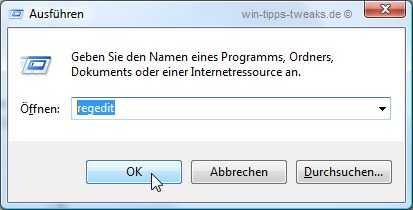
Im gestarteten Registryeditor suche nun folgenden Schlüssel.
HKEY_CURRENT_USER/Software/Microsoft/Windows/CurrentVersion/Explorer/Advanced
Wenn der Eintrag EnableBalloonTips im rechten Fensterbereich nicht vorhanden ist erstelle ihn mittels Rechtsklick im rechten Fensterbereich und wähle Neu > DWORD-Wert (32-Bit)
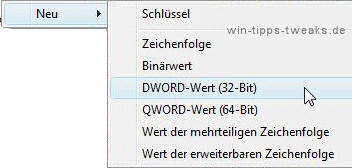
Benenne diesen Wert als EnableBalloonTips
Diesem sollte nach Erstellung automatisch der Wert 0 (Null) zugewiesen worden sein.
Der Wert Null bedeutet dass die Sprechblasen nicht mehr angezeigt werden.
Ist der Eintrag EnableBalloonTips schon vorhanden, öffne ihn mittels Doppelklick und ändere den DWORD-Wert entsprechend.
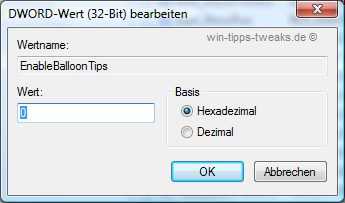
Nach einem Neustart des Systems ist die Änderung aktiv und keine Sprechblasen nerven mehr.
- 2. Für die Versionen Vista Business und Ultimate ist etwas einfacher.
Drücke die Windowstaste + R, gebe gpedit.msc ein und bestätige mit OK
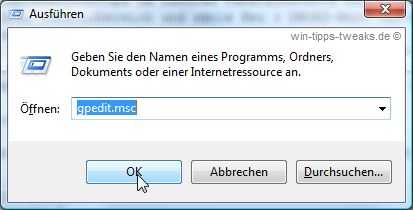
Im nun gestarteten Gruppenrichtlinieneditor wähle den Pfad
Benutzerkonfiguration > Startmenü und Taskleiste

Hier angekommen suche und doppelklicke im rechten Fensterbereich auf
"Alle Sprechblasenbenachrichtigungen deaktivieren"
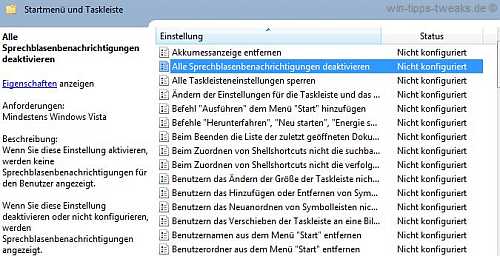
Nun öffnet sich der Dialog "Eigenschaften von Alle Sprechblasen deaktivieren"
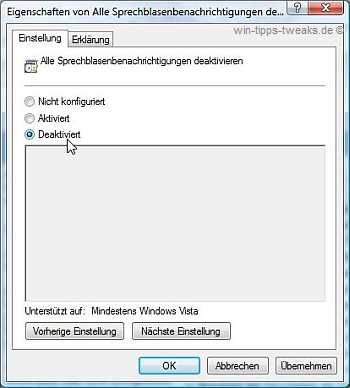
Wähle hier aktiviert und bestätige die Aktion mit OK.

Schließe den Gruppenrichtlinieneditor und starte Windows Vista neu um die Änderungen wirksam werden zu lassen.
| Transparenz: | In diesem Artikel sind moeglicherweise Partnerlinks enthalten. Diese fuehren direkt zum Anbieter. Kommt darueber ein Einkauf zustande, erhalten wir eine Provision. Mehrkosten entstehen dadurch fuer euch nicht! Diese Links helfen uns den Betrieb von win-tipps-tweaks.de zu refinanzieren. |
Dieser Tipp stammt von www.win-tipps-tweaks.de
© Copyright Michael Hille
Warnung:
Die unkorrekte Verwendung des Registrierungseditors oder der Tipps kann schwerwiegende Probleme verursachen, die das gesamte System betreffen und eine Neuinstallierung des Betriebssystems erforderlich machen. Eingriffe in die Registrierungsdateien und die Anwendung der Tipps erfolgen auf eigenes Risiko.


